Si les vidéos sur votre Mac affichent un écran noir, sont saccadées, scintillent, présentent des images déformées, ne sont pas synchronisées ou ne s'ouvrent pas du tout, ces signes indiquent une corruption de vos fichiers vidéo.
Une vidéo peut être corrompue lorsque son en-tête de fichier ou ses données sont endommagés. Il peut s'agir d'un transfert de fichier incorrect, d'un arrêt soudain du Mac alors que vous accédiez à la vidéo, d'une mauvaise compression du fichier ou d'une attaque de logiciel malveillant qui peut endommager votre fichier.
Alors comment réparer des vidéos corrompues sur Mac ? Ce post plonge dans la réparation de fichiers vidéo corrompus sur Mac et partage le meilleur outil de réparation de vidéos sur Mac.
Puis-je réparer des vidéos corrompues sur Mac ?
Oui, vous pouvez réparer des vidéos corrompues ou endommagées sur MacBook Pro, MacBook Air ou iMac et les lire à nouveau sans problème. Un outil de réparation vidéo numérique est la meilleure approche pour réparer des fichiers vidéo corrompus ou déformés. Bien que plusieurs logiciels de réparation vidéo soient disponibles, tous les outils ne peuvent pas réparer les problèmes vidéo sur Mac. Nous vous présentons ici des outils efficaces
logiciel de réparation vidéo qui peut résoudre différents problèmes vidéo sur les systèmes Monterey, Big Sur, Catalina et les systèmes macOS inférieurs.
En outre, vous pouvez essayer des solutions de contournement, comme la conversion du format de fichier ou l'installation de codecs vidéo, pour corriger l'erreur "Les vidéos ne sont pas lues sur Mac".
1. Lire la vidéo dans un autre lecteur multimédia
Changez de lecteur multimédia, puis vérifiez si les vidéos sont lues. Outre QuickTime, le lecteur open-source VLC est une bonne option pour lire des fichiers vidéo sur Mac. Il prend en charge presque tous les formats de fichiers vidéo. De même, vous pouvez essayer 5K Player, Cisdem VideoPlayer, ou d'autres.
2. Réparer une vidéo corrompue sur Mac avec VLC Media Player
VLC Media Player est un lecteur multimédia gratuit et open-source, également disponible pour macOS. Le lecteur dispose d'une fonction de réparation vidéo qui permet de réparer les vidéos endommagées qui ne sont pas lues en raison de la corruption de l'index. Bien que cette fonction soit destinée au format de fichier AVI, vous pouvez renommer les autres types de fichiers vidéo en AVI et les réparer en utilisant VLC Media Player sur Mac.
Étapes à suivre pour réparer des vidéos corrompues sur Mac en utilisant VLC Media Player :
- Téléchargez VLC Player sur Mac.
- Si le type de fichier vidéo corrompu est différent du format AVI, renommez-le en changeant l'extension du fichier en . AVI.
- Ouvrez le fichier AVI dans VLC Media Player.
- Dans le menu supérieur, naviguez jusqu'à Tools > Select Preference > Input & Codecs.
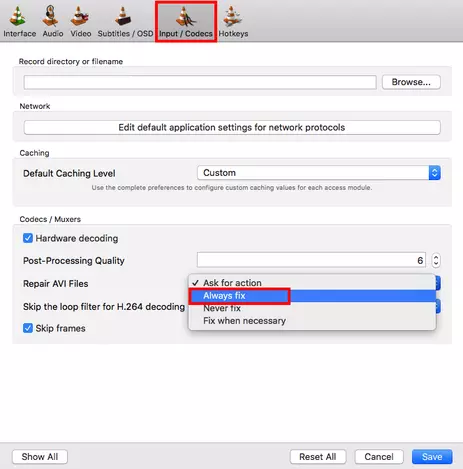
- Sélectionnez " Toujours réparer " dans la liste déroulante située à côté de " Fichier AVI endommagé ou incomplet ".
- Sélectionnez Enregistrer. Vérifiez maintenant à l'emplacement sauvegardé si la vidéo est lue sans aucune erreur ou problème.
3. Réparez les fichiers vidéo corrompus à l'aide d'un logiciel de réparation vidéo pour Mac.
Utilisez un outil professionnel de réparation de vidéos Mac qui peut résoudre tous les types de problèmes de corruption de fichiers. Un outil avancé peut réparer les vidéos endommagées et les rendre à nouveau lisibles.
Stellar Repair for Video, très utilisé, répare les altérations de l'en-tête du fichier vidéo, des images, des mouvements, de la section sonore, etc. Le logiciel peut rapidement résoudre les problèmes courants de lecture vidéo sur Mac, tels que
- Vidéo vacillante, présentant des lignes ou des bandes de couleur, saccadée ou tronquée.
- La vidéo s'ouvre mais l'écran est noir
- Les vidéos se figent à un certain moment
- La vidéo montre le message d'erreur
- Décalage audio ou absence de son
- Certaines parties de la vidéo ne sont pas lues correctement
- Les vidéos sont longues à lire
- Les vidéos ne s'ouvrent pas du tout, une erreur se produit
- Autres problèmes vidéo
En outre, Stellar Repair for Video est compatible avec tous les types de fichiers vidéo courants, y compris ceux pris en charge par les appareils Apple. Vous pouvez réparer les fichiers QuickTime MOV, HEVC, MP4, G2, 3GP, F4V, AVI, FLV, MTS, MKV et autres types de fichiers corrompus. La possibilité de réparer simultanément plusieurs vidéos de n'importe quel format vous fait gagner du temps. Vous pouvez réparer un nombre illimité de vidéos corrompues sur Mac enregistrées par des drones, des caméras de sécurité, des caméras embarquées, des caméras pour nounou, des reflex numériques, etc. Le logiciel peut fonctionner sur macOS Big Sur, Catalina, Mojave, High Sierra et des versions plus anciennes. Vous pouvez voir un aperçu de la vidéo réparée en utilisant l'essai gratuit du logiciel.
Étapes à suivre pour réparer un fichier vidéo corrompu sur Mac à l'aide d'un logiciel de réparation :
- Téléchargez et exécutez Stellar Repair for Video sur Mac.
- Cliquez sur Ajouter un fichier pour insérer la ou les vidéos corrompues.
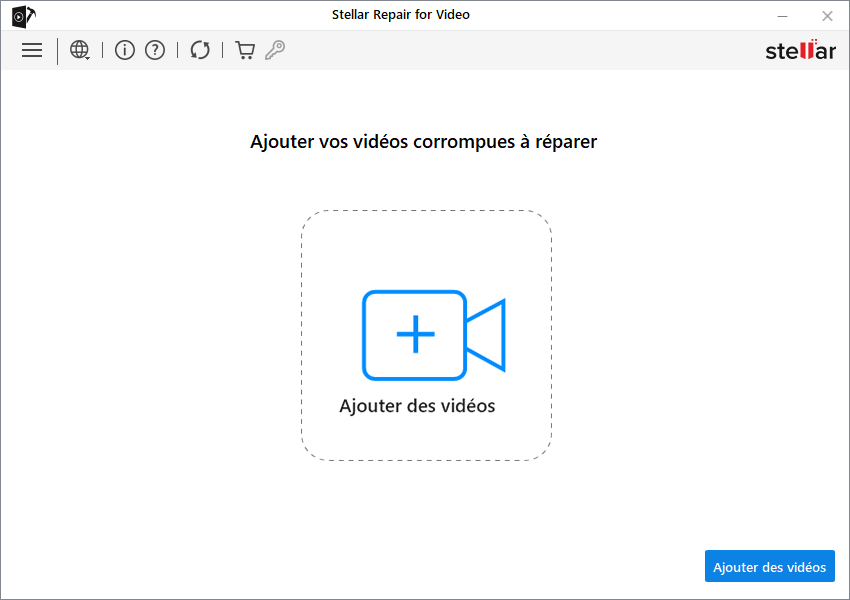
- Cliquez sur Réparer pour lancer le processus de réparation.
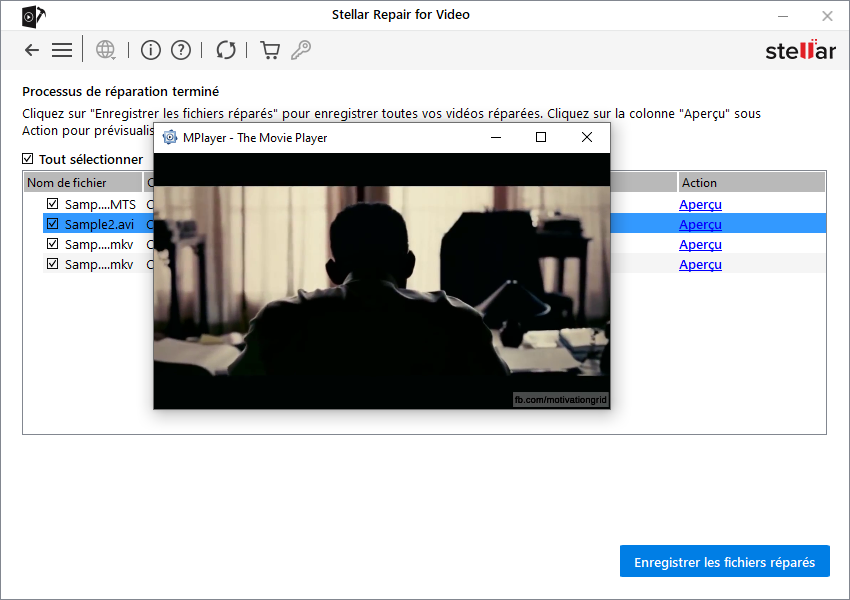
- Prévisualisez les vidéos réparées et enregistrez-les à l'emplacement de votre choix sur Mac.
4. Télécharger les codecs MP4
Les bons codecs audio/vidéo sont essentiels pour lire un fichier vidéo dans n'importe quel lecteur multimédia. En l'absence de codecs, la vidéo peut générer des erreurs telles que "le fichier vidéo ne peut pas être lu" ou "un codec est nécessaire pour lire ce fichier".
Téléchargez donc le codec correspondant à votre type de fichier vidéo. Si vous n'êtes pas sûr du codec à télécharger, essayez un pack de codecs comme K-Lite disponible pour macOS. Il contient des codecs pour presque tous les formats de fichiers vidéo couramment utilisés.
5. Convertir le format du fichier vidéo
Tous les lecteurs multimédias ne prennent pas en charge tous les types de fichiers vidéo. Ainsi, lorsque vous essayez de lire un type de fichier non pris en charge, la vidéo ne s'ouvrira pas et donnera lieu à une erreur. Par exemple, les fichiers MKV ou MTS ne s'ouvriront pas dans QuickTime, qui ne prend pas en charge ces formats. Par contre, iMovie ne peut ouvrir que les vidéos 3GP, AVI, M4V, MOV et MP4. Par conséquent, si une vidéo affiche une erreur de codec ou de type de fichier non pris en charge, essayez de l'ouvrir en changeant le format du fichier.
De préférence, changez le format de la vidéo en un type de fichier largement pris en charge, tel que MOV et MP4. Utilisez un convertisseur vidéo en ligne, Stellar Converter for Audio Video ou VLC Media Player. Si le problème de vidéo sur Mac est dû à un problème de format de fichier ou de codec, cette méthode devrait permettre de le résoudre.
Conseils pour protéger vos vidéos de la corruption sur Mac
- Conservez plusieurs sauvegardes de vidéos sur des disques durs ou des espaces de stockage en nuage tels que Google Photos, iDrive, iCloud, Google Drive, etc.
- Modifiez/convertissez toujours la copie d'une vidéo et non le fichier original.
- Vérifiez régulièrement l'état de vos disques de stockage pour éviter la perte définitive de vidéos due à la corruption du disque.
- Installez et mettez régulièrement à jour l'antivirus de votre Mac.
- Insérez/supprimez toujours correctement le support externe avec votre Mac pour éviter la corruption des fichiers.
Pour Résumer
Il est important de choisir un logiciel de réparation vidéo 100% sûr pour votre système Mac sophistiqué. Assurez-vous qu'il est capable de résoudre votre problème vidéo spécifique. Tous les outils ne peuvent pas réparer des vidéos gravement endommagées avec des problèmes de son ou des images déformées.
Un outil de réparation vidéo gratuit tel que VLC Media Player version macOS ne peut réparer que la corruption de l'index du fichier. Cependant, un logiciel de réparation vidéo Mac dédié, tel que Stellar Repair for Video, garantit la réparation de tous les types de dommages dans le fichier vidéo.
Néanmoins, il est important de commencer par faire un essai gratuit du logiciel. Cela vous permettra de vérifier si le logiciel peut réparer avec succès votre vidéo corrompue sur Mac.














 8 min read
8 min read



